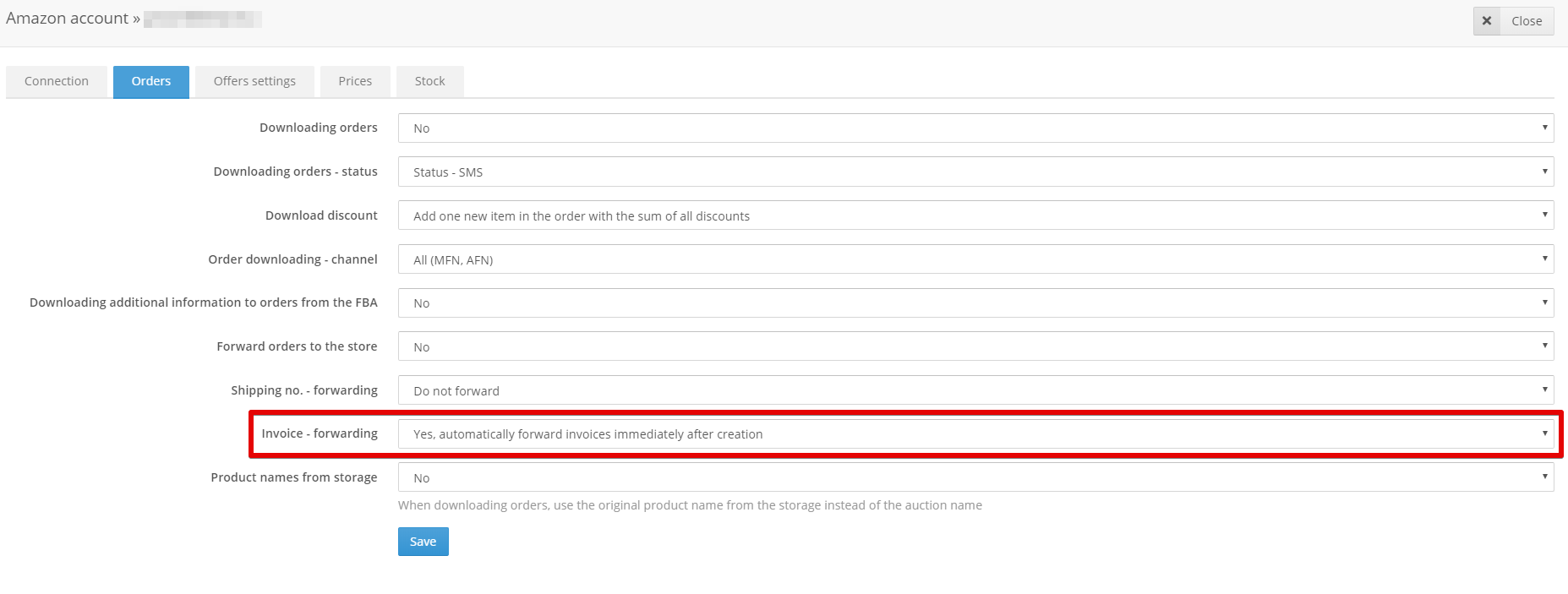BaseLinker bietet 2 Methoden der Integration mit der Royal Mail:
- Integration über Royal Mail API – nur für Kunden mit einer OBA-Nummer (Online Business Account).
- Click&Drop-Integration – für andere Benutzer
API-Einbindung
Um Ihr neues Royal Mail-Konto über API zu verbinden, kontaktieren Sie den BaseLinker-Kundenservice, indem Sie eine neue Anfrage hinzufügen (Hilfe → Kontakt/Frage stellen → Nachricht senden), in der Sie erklären, dass Sie die Royal Mail-Integration über API nutzen möchten.
Sie erhalten ein kurzes Autorisierungsformular, das Sie ausfüllen müssen und das zur Überprüfung an Royal Mail gesendet wird. Dieser Vorgang dauert in der Regel 2 bis 3 Tage, in Extremfällen kann RM ihn jedoch auf bis zu 2 Wochen verlängern.
Nach der korrekten Überprüfung der Daten bei Royal Mail füllt unser Support die erforderlichen Felder in dem Formular aus, das inIntegrationen → Kuriere → Royal Mail API und von nun an können Sie die Integration nutzen.
Bis zur Überprüfung können Sie die Testversion der Integrations-API nutzen, ohne irgendwelche Autorisierungsdaten anzugeben. Wählen Sie dazu im Feld „API-Version“ die Option „Testumgebung“ und füllen Sie die anderen Felder des Formulars wie gewünscht aus.
So haben Sie die Möglichkeit, die Integration ohne Abrechnungsfolgen zu testen.
Click&Drop-Integration
Diese Integration ist verfügbar in Integrationen → Kurierdienste → Royal Mail Click&Drop Symbol.
Die aktuelle Version der Integration basiert auf dem Austausch von Dateien von BaseLinker zum Royal Mail Click&Drop-System und zurück.
Erstellen Sie ein Click&Drop-Paket in BaseLinker; in diesem Moment sollte die Versandnummer den Status „wartend“ anzeigen.
Exportieren und Hochladen in das ClickDrop-System
Um endgültige Sendungen in C&D zu erstellen, müssen Sie die Datei aus BaseLinker exportieren.
- Wählen Sie in den Plug-in-Einstellungen die Sendungen eines bestimmten Tages aus und klicken Sie unter der Tabelle auf „Export nach .csv“.

- Melden Sie sich bei Royal Mail Click&Drop Desktop an und gehen Sie zum Bestellungen → Importieren Abschnitt.
- Laden Sie die generierte Datei (lassen Sie „Comma“ als Trennzeichen).
- Lassen Sie die Parameter im zweiten Schritt unverändert.
- Im dritten Schritt ordnen Sie die Felder (alle 17) entsprechend dem Namen in der Spaltenüberschrift zu (die Namen im Auswahlfeld sind identisch mit denen in der Tabelle in der Kopfzeile).
- Klicken Sie auf „Aufträge importieren“.
- Markieren Sie die importierten Bestellungen und schließen Sie den Vorgang ab, indem Sie auf „Bezahlen & Etiketten erstellen“ klicken.
Von nun an können Sie Dateien über Royal Mail Click&Drop Desktop hochladen, indem Sie Dateien in das „Watch“-Verzeichnis dieser Software hochladen – oder weiterhin über die Royal Mail-Website importieren.
Importieren der Versandnummern in BaseLinker
Um Versandnummern (für verfolgte Dienste) oder zumindest eine Auftragsnummer von RM zu erhalten, gehen Sie zu Berichte → Versendete Bestellungen und klicken Sie Exportieren in .xls in der oberen rechten Ecke und laden Sie diese Datei in die Royal Mail C&D Integrationseinstellungen in BaseLinker.
Benutzer mit einer OBA-Nummer können Etiketten direkt aus der C&D Desktop-Anwendung drucken.